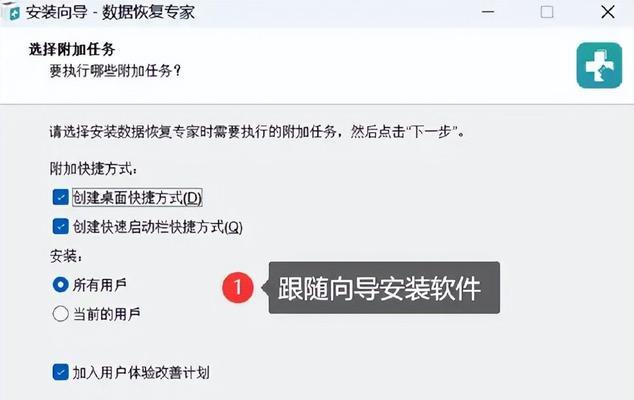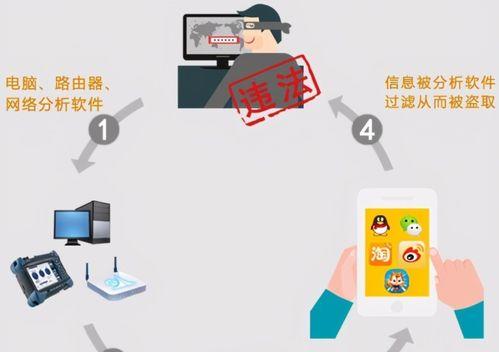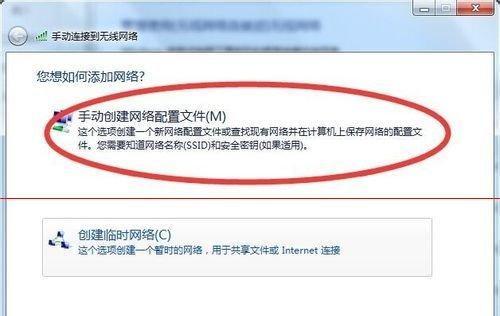在现代社会中,无线网络已成为人们生活中不可或缺的一部分。为了能够随时随地畅享网络便利,我们需要在电脑上添加无线网络连接。本文将为您提供一份简明教程,让您轻松完成电脑的无线网络设置。
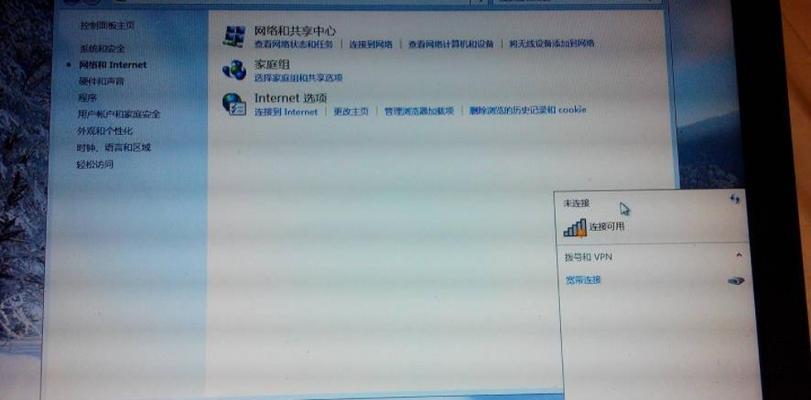
1.打开电脑设置
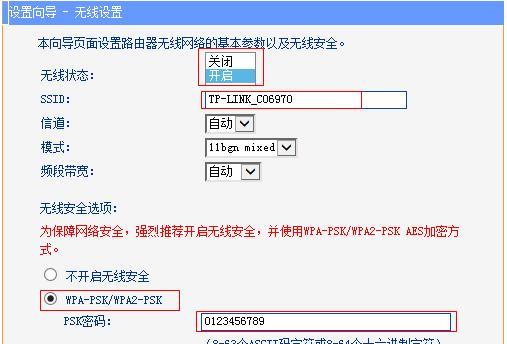
在电脑桌面或开始菜单中找到“设置”图标,点击进入系统设置页面。
2.进入网络设置
在系统设置页面中,找到并点击“网络和互联网”选项,进入网络设置界面。
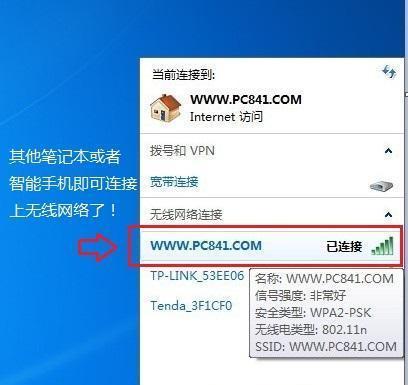
3.打开Wi-Fi设置
在网络设置界面中,点击“Wi-Fi”选项,打开无线网络设置页面。
4.打开无线网络开关
在无线网络设置页面中,确认Wi-Fi开关处于打开状态,如果未打开,则点击开关按钮将其打开。
5.搜索可用的无线网络
点击无线网络设置页面中的“搜索”按钮,电脑将开始搜索附近可用的无线网络。
6.选择要连接的无线网络
在搜索结果列表中,找到您想要连接的无线网络名称,并点击它。
7.输入密码
如果您选择的无线网络是需要密码的,请在弹出的密码输入框中输入正确的密码,并点击确认。
8.等待连接
电脑将自动连接到您选择的无线网络,此过程可能需要一些时间,请耐心等待。
9.验证连接成功
连接成功后,电脑会显示连接成功的提示信息,您即可开始使用无线网络。
10.连接其他无线网络
如果您需要连接多个无线网络,重复步骤5至步骤9即可。
11.管理已保存的网络
在无线网络设置页面中,找到“已保存的网络”选项,点击它可以查看和管理您曾经连接过的无线网络。
12.删除已保存的网络
在“已保存的网络”页面中,找到您想要删除的无线网络名称,并点击删除按钮进行删除。
13.高级无线设置
在无线网络设置页面中,您还可以点击“高级”选项,进行更详细的无线网络设置,如自动连接、IP地址等。
14.解决无法连接问题
如果遇到无法连接的情况,可以尝试重新打开电脑Wi-Fi开关、重新输入密码、重启路由器等常见解决办法。
15.随时享受网络便利
通过以上简明教程,您可以轻松地在电脑上添加无线网络连接,随时随地享受网络便利带来的便捷生活。
通过本文的简明教程,您可以轻松地掌握在电脑上添加无线网络连接的方法。只需几个简单的步骤,您就能够随时随地畅享网络的便利。无线网络的连接使得我们的生活更加便捷,为工作和娱乐提供了更多可能性。快来试试吧!